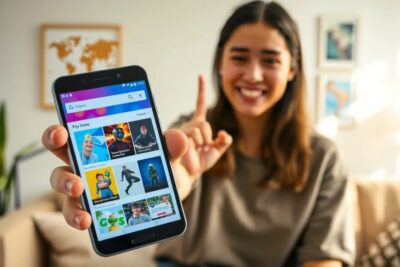
Descargar windows 10 en usb fácil y rápido
hace 4 meses
Si estás buscando una forma sencilla de descargar Windows 10 en USB, has llegado al lugar correcto. Este artículo te guiará a través de los pasos necesarios para crear medios de instalación, desde descargar el archivo necesario hasta formatear tu USB.
La instalación de Windows 10 puede parecer un proceso complicado, pero con las herramientas adecuadas y esta guía, será un proceso fácil y rápido. Vamos a explorar cómo hacerlo.
- Crear medios de instalación para Windows
- ¿Cómo descargar Windows 10 en USB gratis?
- ¿Cómo crear un USB de arranque para instalar Windows 10?
- ¿Cómo instalar Windows 10 desde un USB?
- ¿Qué necesito para descargar Windows 10 ISO?
- ¿Dónde puedo descargar Windows 10 Pro 64 bits USB?
- ¿Cómo comprobar la integridad de la descarga de Windows 10?
- Preguntas frecuentes sobre la descarga de Windows 10 en USB
Crear medios de instalación para Windows
Para crear medios de instalación para Windows 10, necesitarás una unidad USB de al menos 8 GB. Este dispositivo se formateará, así que asegúrate de hacer una copia de seguridad de los datos importantes que contenga.
La herramienta más utilizada para este propósito es la MediaCreationTool. Esta herramienta oficial de Microsoft te permitirá descargar la imagen ISO de Windows 10 y crear un USB booteable en pocos pasos.
- Descarga la herramienta MediaCreationTool desde el sitio oficial de Microsoft.
- Ejecuta la herramienta y acepta los términos de licencia.
- Selecciona "Crear medios de instalación para otro PC" y sigue las instrucciones para elegir el idioma y la edición.
¿Cómo descargar Windows 10 en USB gratis?
Para descargar Windows 10 en USB sin costo alguno, necesitas seguir un proceso específico. Primero, asegúrate de tener la herramienta MediaCreationTool a mano. Esta herramienta facilita la descarga directa de la ISO de Windows 10.
Una vez que la herramienta esté instalada, selecciona la opción para crear un USB de instalación. Asegúrate de que tu USB esté correctamente formateada y conectada al ordenador antes de comenzar.
Recuerda que el proceso puede tardar algunos minutos, dependiendo de la velocidad de tu conexión a Internet y del rendimiento de tu computadora. Es importante tener paciencia y seguir los pasos indicados por la propia herramienta.
¿Cómo crear un USB de arranque para instalar Windows 10?
Crear un USB de arranque es esencial para realizar una instalación limpia de Windows 10. Para ello, sigue estos pasos:
- Conecta tu USB al ordenador.
- Abre la herramienta MediaCreationTool.
- Selecciona "Crear un medio de instalación (unidad flash USB, DVD o archivo ISO)".
- Escoge el formato USB y selecciona tu unidad.
- Espera a que el proceso de creación del USB de arranque se complete.
Después de seguir estos pasos, tu USB será booteable y podrás utilizarlo para instalar Windows 10 en cualquier ordenador compatible. Esto es ideal en caso de que necesites reinstalar el sistema operativo o si deseas hacer una instalación desde cero.
¿Cómo instalar Windows 10 desde un USB?
La instalación de Windows 10 desde un USB es un proceso sencillo. Asegúrate de que tu USB esté correctamente configurado y que tu computadora esté configurada para iniciar desde el USB. Esto se puede hacer accediendo al BIOS o UEFI durante el arranque.
Una vez que hayas configurado tu computadora para arrancar desde el USB, sigue estos pasos:
- Conecta el USB a la computadora.
- Reinicia el ordenador y accede al menú de arranque.
- Selecciona tu USB como dispositivo de arranque.
- Sigue las instrucciones en pantalla para completar la instalación.
Es importante tener la clave de producto a mano, ya que se te pedirá durante la instalación. Si estás utilizando un ordenador con Windows 10 preinstalado, la clave a menudo está integrada en el firmware.
¿Qué necesito para descargar Windows 10 ISO?
Para descargar la ISO de Windows 10, necesitarás una conexión a Internet estable y una unidad USB de al menos 8 GB. La herramienta MediaCreationTool es la forma más sencilla y recomendada para hacerlo. A través de esta herramienta, podrás elegir el idioma y la edición de Windows 10 que prefieras.
Además, asegúrate de contar con suficiente espacio en tu disco duro, ya que la descarga de la ISO ocupará un espacio considerable. Este archivo será utilizado para crear el USB booteable o para realizar una instalación desde el disco.
¿Dónde puedo descargar Windows 10 Pro 64 bits USB?
Para descargar Windows 10 Pro 64 bits en USB, puedes utilizar la misma herramienta MediaCreationTool. Una vez que inicies la herramienta, podrás seleccionar la versión de Windows 10 que deseas, incluyendo la opción Pro.
Es esencial que elijas la configuración adecuada al crear el USB, asegurándote de seleccionar la arquitectura de 64 bits. Esto garantizará que la instalación funcione correctamente en tu sistema.
¿Cómo comprobar la integridad de la descarga de Windows 10?
Verificar la integridad de la descarga de Windows 10 es un paso crucial para asegurarte de que el archivo ISO no esté corrupto. Para ello, puedes utilizar códigos hash, que te permitirán confirmar que el archivo es exacto y no ha sido modificado.
Puedes encontrar los códigos hash en el sitio oficial de Microsoft. Una vez que descargues la imagen ISO, utiliza una herramienta de verificación de hash para comparar el código de tu archivo con el proporcionado por Microsoft. Si ambos coinciden, tu descarga es válida.
Este proceso es especialmente importante si planeas hacer una instalación limpia de Windows 10, ya que un archivo corrupto podría causar problemas durante la instalación.
Preguntas frecuentes sobre la descarga de Windows 10 en USB
¿Cómo instalar un sistema Windows 10 desde una USB?
Para instalar Windows 10 desde un USB, primero debes crear un medio de instalación utilizando la herramienta MediaCreationTool. Asegúrate de que el USB esté configurado como booteable. Luego, conecta el USB a tu ordenador y reinícialo, accediendo al menú de arranque para seleccionar el USB como dispositivo de arranque.
Una vez que inicies desde el USB, sigue las instrucciones en pantalla para instalar el sistema operativo. Recuerda que necesitarás una clave de producto válida a menos que tu PC ya tenga Windows 10 activado.
¿Puedo instalar Windows 10 en una memoria USB?
Instalar Windows 10 en una memoria USB es técnicamente posible, pero no es el uso recomendado de este sistema operativo. Las versiones de Windows están diseñadas para instalarse en discos duros o SSD, y aunque hay métodos para ejecutarlo desde una USB, esto puede causar problemas de rendimiento y estabilidad.
¿Dónde puedo descargar Windows 10 gratis?
Puedes descargar Windows 10 gratis desde el sitio oficial de Microsoft. La herramienta MediaCreationTool te permitirá descargar la ISO y crear un medio de instalación para Windows 10, todo de manera gratuita. Asegúrate de seguir todos los pasos correctamente para evitar errores durante la descarga.
¿Qué se necesita para crear una USB booteable con Windows 10?
Para crear una USB booteable con Windows 10, necesitas una unidad USB de al menos 8 GB, la herramienta MediaCreationTool de Microsoft y una conexión a Internet. Con estos elementos, podrás descargar la imagen ISO y preparar el USB para que sea booteable.
Asegúrate de que tu USB esté formateada antes de comenzar el proceso, ya que se borrarán todos los datos existentes en la unidad durante la creación del medio de instalación.
Si quieres conocer otros artículos parecidos a Descargar windows 10 en usb fácil y rápido puedes visitar la categoría Software y Compatibilidad.

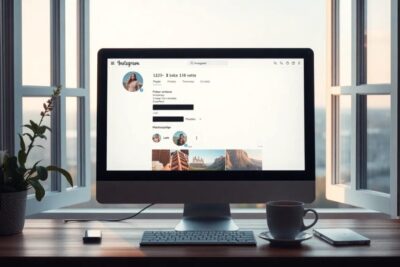










Más Artículos que pueden interesarte